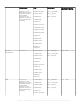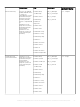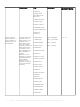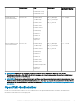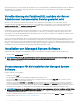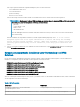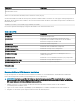Install Guide
Alle unterstützten Linux-Systeme enthalten die erforderliche Version des IPMI-Moduls im Standardeinstellungskernel selbst. Sie brauchen
den IPMI RPM nicht zu installieren. Weitere Informationen zu den unterstützten Systemen nden Sie in der Dell EMC OpenManage
Systems Software-Supportmatrix.
Verschlechterung der Funktionalität, nachdem der Server
Administrator Instrumentation Service gestartet wird
Nachdem Server Administrator installiert wurde, führt der Server Administrator Instrumentation Service bei jedem Start eine
Laufzeitprüfung des OpenIPMI-Gerätetreibers durch. Der Server Administrator Instrumentation Service wird immer mit dem Befehl
srvadmin-services.sh start oder srvadmin‑services.sh restart gestartet, oder Sie starten das System erneut (wodurch der Server
Administrator Instrumentation Service gestartet wird).
Die Installation von Server Administrator blockiert die Installation von Server Administrator-Paketen, wenn derzeit keine ausreichende
Version des OpenIPMI-Gerätetreibers auf dem System installiert ist. Jedoch ist es noch möglich, obwohl nicht typisch, dass Sie eine
ausreichende Version des OpenIPMI-Gerätetreibers deinstallieren oder ersetzen können, nachdem Server Administrator installiert wurde.
Server Administrator kann dies nicht verhindern.
Um eine vom Benutzer deinstallierte oder ersetzte ausreichende Version des OpenIPMI-Gerätetreibers nach der Installation von Server
Administrator zu erkennen, überprüft der Server Administrator Instrumentation Service beim Start die OpenIPMI-Gerätetreiberversion.
Wenn keine ausreichende Version des OpenIPMI-Gerätetreibers gefunden wird, stuft sich der Server Administrator Instrumentation Service
herunter, so dass nicht auf IPMI-basierte Informationen oder Funktionen zugegrien werden kann. In erster Linie bedeutet dies, dass keine
Sondendaten (z. B. Lüfter, Temperaturen und Spannungssondendaten) übermittelt werden.
Installation von Managed System Software
In diesem Abschnitt wird erklärt, wie die Managed System Software mithilfe der folgenden Installationsoptionen installiert wird.
• Das Shell-Skript srvadmin-install verwenden
ANMERKUNG
: Wenn Sie das Managed System Software-Installationsprogramm heruntergeladen haben (verfügbar als .tar.gz-
Datei), bendet sich das Shell-Script srvadmin-install.sh als setup.sh im Stammverzeichnis.
• Verwendung des RPM-Befehls
Voraussetzungen für die Installation der Managed System
Software
Es gelten folgende Voraussetzungen:
• Melden Sie sich als root an.
• Für den ausgeführten Kernel muss die ladbare Modulunterstützung aktiviert sein.
• Das Verzeichnis /opt muss mindestens 250 MB freien Speicherplatz und die Verzeichnisse /tmp, /etc und /var müssen jeweils
mindestens 20 MB freien Speicherplatz aufweisen.
• Installieren Sie das Paket ucd-snmp oder net-snmp, das mit dem Betriebssystem zur Verfügung gestellt wird, wenn Sie SNMP zur
Serververwaltung verwenden. Wenn Sie unterstützende Agenten für den ucd-snmp oder net-snmp Agent verwenden möchten,
müssen Sie die Betriebssystemunterstützung für den SNMP-Standard installieren, bevor Sie Server Administrator installieren. Weitere
Informationen zur Installation von SNMP nden Sie in den Installationsanweisungen zum Betriebssystem auf Ihrem System.
ANMERKUNG
: Importieren Sie den Schlüssel mit einem Befehl wie dem nachfolgenden, um bei der Installation der RPM-Pakete
Warnungen hinsichtlich des RPM–GPG-Schlüssels zu vermeiden: rpm --import <OM DVD mountpoint>/SYSMGMT/
srvadmin/linux/RPM-GPG-KEY
• Im Falle von Red Hat Enterprise Linux 6.2 und höher und SLES 11 SP2 installieren Sie die Pakete wsman und sblim von der DVD des
Betriebssystems. Siehe Installieren der wsman- und sblim-Pakete
26
Installieren von Managed System Software auf unterstützten Linux- und VMware ESXi-Betriebssystemen